Din când în când, trebuie să treceți prin contul dvs. de Twitter, acum X, și să puneți totul în ordine. Acest lucru implică reîmprospătarea feed-ului, eliminarea utilizatorilor inactivi și a utilizatorilor falși pe care îi urmăriți și eliminarea tweet-urilor jenante. Dacă nu ați mai făcut niciodată acest lucru, acest ghid despre cum să vă curățați profilul Twitter este tot ce aveți nevoie.
Acesta acoperă toate elementele de bază ale curățării profilului dvs. și sugerează instrumente avansate pentru a accelera acest proces.

Cuprins
Cum să-ți cureți feed-ul de pe Twitter: Reîmprospătarea cronologiei Pentru tine
Cronologia Pentru tine folosește algoritmul X pentru a sugera postări de la persoane pe care nu le urmăriți și care crede că vă vor plăcea. Twitter se bazează pe diverse semnale, cum ar fi:
- Cu ce postări te implici tu și persoanele pe care le urmărești
- Interesele dumneavoastră
- Subiectele pe care le urmăriți
- Utilizatorii cărora le plac aceleași postări ca și dumneavoastră
Aveți control asupra majorității acestor semnale. Acest lucru înseamnă că aveți puterea de a schimba ceea ce vedeți în cronologia dvs..Ghidurile de mai jos vă arată cum să vă curățați feed-ul Twitter.

1. Găsiți și marcați anumite postări recomandate ca neinteresante
Aproximativ 50% dintre postările pe care le vedeți în cronologia Pentru dumneavoastră provin de la utilizatori pe care nu îi urmăriți. O modalitate ușoară de a vă curăța cronologia pe X este să marcați aceste tweet-uri ca neinteresante. Urmați pașii de mai jos pentru a oferi feedback cu privire la sistemul de recomandări al rețelei de socializare:
- Conectați-vă la profilul dvs. pe Twitter și accesați cronologia For You.
- Când vedeți o postare care nu vă place, faceți clic stânga pe butonul cu trei puncte din colțul din dreapta sus al tweet-ului. Acest lucru deschide meniul derulant al postării.
- Faceți clic stânga pe următoarea opțiune din meniul tweet - Not Interested In This Post.
Repetați pașii 2 - 3 pentru mai multe tweet-uri, iar Twitter nu va mai afișa conținut similar în cronologia dvs. Nu uitați că schimbarea a ceea ce vedeți în feed-ul dvs. poate dura ceva timp.
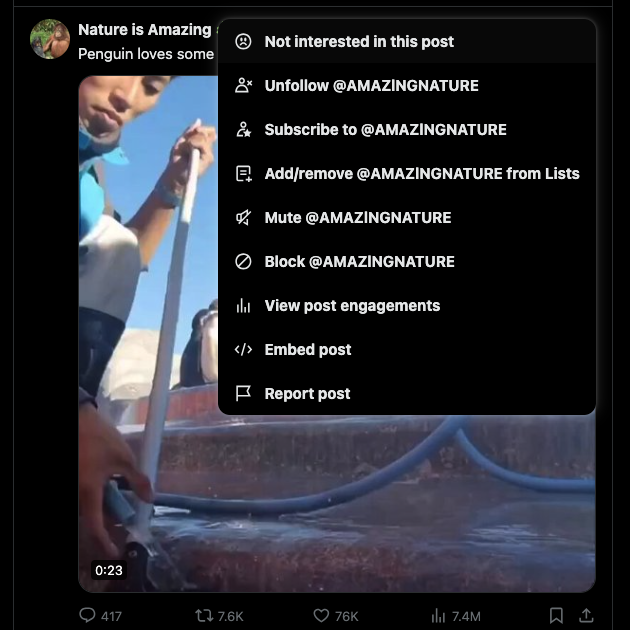
2. Adăugați cuvinte la lista de mutări
O altă modalitate de a vă curăța feed-ul pe Twitter este să tăiați anumite cuvinte. Atunci când adăugați anumiți termeni la lista dvs., postările cu aceste fraze nu vor apărea în cronologie. Trebuie să vă amintiți următoarele atunci când dezactivați cuvinte din cronologia dvs:
- Atunci când dezactivați o frază, platforma elimină orice hashtag cu același cuvânt. De exemplu, dacă adăugați AI, Twitter va amuți și #AI.
- Platforma nu ia în considerare dacă cuvântul este scris cu majuscule sau minuscule. Dacă dezactivați mașinile, platforma va ține sub observație CARS și le va ascunde din cronologia dvs.
- Începând cu martie 2024, lungimea maximă a frazei de dezactivare trebuie să fie de 140 de caractere sau mai mică.
Prin mute vă puteți asigura că nu vedeți în feed conținutul care nu vă place. Această funcție poate împiedica apariția spoilerelor în cronologia dvs. dacă urmăriți emisiuni și filme. Iată cum să folosești funcția Mute pentru a controla recomandările Twitter:
- După ce vă conectați la contul dvs. de Twitter pe un browser desktop, faceți clic stânga pe Mai multe din bara de navigare rapidă. Selectați butonul cu fotografia de profil și atingeți Settings & Support (Setări și asistență ) dacă utilizați aplicația.
- Faceți clic stânga pe Setări și confidențialitate și accesați Confidențialitate și siguranță.
- Deschideți Mute and Block și navigați la Muted Words.
- Faceți clic stânga pe butonul plus (+) și tastați cuvântul sau fraza pe care doriți să o dezactivați.
- Selectați bifarea de lângă Home Timeline pentru a dezactiva postările cu termenul respectiv din feed-ul dvs.
- Activați glisorul Notificări pentru a vă asigura că nu primiți actualizări Twitter pentru postările care conțin fraza respectivă.
- Dacă activați cursorul pentru notificări, alegeți dacă muțenia trebuie să se aplice la:
- Orice utilizator de pe Twitter
- Oricine care nu face parte din lista ta de urmăritori
- Alegeți durata mutării:
- Pentru totdeauna
- 24 de ore
- 7 zile
- 30 de zile
3. Schimbați interesele și subiectele pe care le urmăriți pe Twitter
Twitter întocmește o listă a intereselor dumneavoastră pe baza comportamentului dumneavoastră pe platformă. În mod similar, vă cere să urmăriți anumite subiecte atunci când vă creați un cont. Interesele dvs. și subiectele pe care le urmăriți influențează ceea ce apare în cronologia dvs. Iată cum puteți modifica acești factori pe Twitter:
Notă: Ar trebui să urmați acest ghid utilizând un browser de desktop. Începând cu martie 2024, meniul Subiecte nu este vizibil în aplicația Twitter pentru dispozitive Android.
- Accesați cronologia Twitter, selectați Mai multe din panoul de navigare rapidă și deschideți Setări și Confidențialitate.
- Deschideți pagina Confidențialitate și siguranță și faceți clic stânga pe Conținutul pe care îl vedeți.
- Selectați Interese și debifați subiectele pe care le considerați irelevante.
- Reveniți la pagina anterioară și faceți clic cu butonul stâng al mouse-ului pe Subiecte.
- Deplasați cursorul pe butonul Urmărire de lângă un subiect care nu vi se pare interesant. Când se transformă în Unfollow, faceți clic stânga pe acest buton.
- Twitter vă va cere să confirmați decizia dumneavoastră. Selectați Unfollow pentru a elimina subiectul.
- De asemenea, faceți clic cu butonul stâng al mouse-ului pe orice subiect pentru a vedea toate mesajele de sub el.
- Derulați în jos până când găsiți cardul Recommended Topics (Subiecte recomandate ).
- Faceți clic stânga pe Mai multe subiecte pentru a vedea toate subiectele. Selectați butonul plus de lângă orice subiect pentru a-l urmări.
- În secțiunea Categorii, deschideți orice subiect. Selectați Follow (Urmărire ) dacă doriți să vedeți conținut similar în cronologia dvs. În caz contrar, faceți clic stânga pe butonul Nu vă interesează.
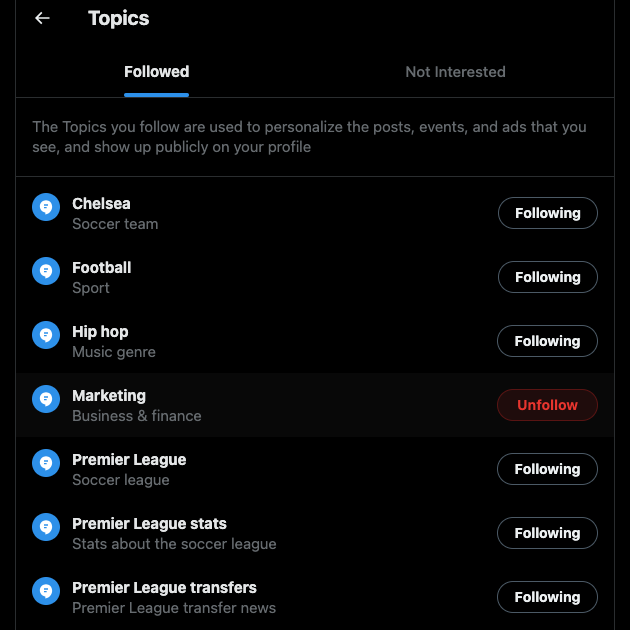
Cum să-ți cureți cronologia Twitter: Îmbunătățirea feed-ului de urmărire
Cea de-a doua cronologie, adică feed-ul Urmărire, afișează doar postările persoanelor pe care le urmăriți în ordine cronologică inversă. Acest lucru este ușor de curățat, deoarece puteți pur și simplu să dați unfollow utilizatorilor care nu sunt activi sau care și-au schimbat nișa. Iată două sfaturi despre cum să vă curățați cronologia Twitter.

1. Cum să-ți cureți lista de urmăritori de pe Twitter: Calea ușoară
În timp, obiceiurile de postare ale oamenilor se schimbă pe Twitter. Unii utilizatori nu mai folosesc platforma, în timp ce alții pot aborda subiecte diferite. De asemenea, este posibil să fi urmărit din greșeală conturi false sau de robot.
Eliminarea acestor profiluri din lista de urmărire este o modalitate excelentă de a menține raportul dintre urmăritori și urmăritori. Twitter folosește acest indicator pentru a determina dacă puteți urmări mai mult de 5.000 de utilizatori. Iată cum să vă curățați lista de urmăritori de pe Twitter:
- Deschideți Twitter și mergeți la pagina de profil. Dacă sunteți utilizator de desktop, faceți clic stânga pe butonul Profil din panoul de navigare rapidă. Atunci când utilizați aplicația mobilă, trebuie să atingeți butonul cu imaginea de profil și să apăsați Profil.
- Faceți clic stânga pe butonul Urmărire de sub luna și anul în care v-ați alăturat la X.
- Găsiți utilizatorul ale cărui postări nu doriți să le vedeți în cronologie. Selectați butonul Following ( Urmărire ) din dreptul numelui contului persoanei pentru a o șterge de la urmărire. Repetați acest pas pentru a elimina mai mulți utilizatori din lista de urmărire.
Acest proces este simplu dacă nu urmăriți un număr mare de conturi.
Ce se întâmplă dacă trebuie să eliminați sute sau mii de utilizatori din lista de urmărire? Circleboom Twitter a avut o funcție pentru a elimina în masă un număr mare de persoane. Din păcate, nu mai oferă acest serviciu din cauza restricțiilor impuse de X Application Protocol Interface (API ).
Cele mai multe instrumente de la terți nu vă permit să faceți unfollow masiv de conturi din același motiv. Puteți utiliza extensia Twitter Mass Unfollow Google Chrome. Aceasta automatizează procesul de unfollowing.
Cu toate acestea, trebuie să fiți precauți atunci când utilizați astfel de instrumente. Atunci când dai unfollow rapid la mai multe conturi, Twitter poate semnala contul tău pentru comportament suspect. Platforma vă poate bloca temporar contul sau vă poate suspenda permanent profilul.
Extensia Twitter Mass Unfollow are o soluție prin care puteți opri acest lucru după un minut.
2. Sfat bonus: Creați liste Twitter pentru a vă personaliza feed-ul
Dacă nu vreți să pierdeți timp cu unfollowing-ul utilizatorilor, iată un alt sfat - faceți liste pe Twitter. Această funcție vă permite să creați fluxuri personalizate în funcție de interesele dumneavoastră. Nu trebuie să urmărești pe nimeni pentru a-l include în lista ta Twitter. De asemenea, există opțiunea de a o face privată, astfel încât oamenii să nu știe că fac parte din lista ta.
Urmați instrucțiunile de mai jos pentru a vă crea listele Twitter pe X:
- Dacă vă aflați pe un browser desktop, faceți clic stânga pe Liste în panoul de navigare rapidă. În caz contrar, glisați spre dreapta pentru a afișa panoul de navigare rapidă și atingeți Lists (Liste).
- Există un buton care arată ca o pagină cu simbolul plus. Faceți clic stânga pe acest buton pentru a vedea pagina Create a New List (Creare o listă nouă ).
- Încărcați o imagine pentru feed-ul personalizat. De asemenea, adăugați un nume și o descriere corespunzătoare pentru această listă.
- Faceți clic stânga pe cursorul de lângă opțiunea Make Private (Faceți-o privată ) dacă nu doriți ca nimeni să vă găsească lista.
- Căutați utilizatorul folosind numele contului sau adresa Twitter și atingeți butonul Add (Adăugare ). Repetați acest pas până când sunteți mulțumit de persoanele din lista dvs. de pe Twitter.
- Faceți clic stânga pe Done (Efectuat ) pentru a crea lista.
- Reveniți la pagina anterioară și accesați secțiunea Listele dumneavoastră.
- Găsiți lista pe care ați creat-o și faceți clic stânga pe butonul pin.
- Întoarceți-vă la cronologie. Veți vedea lista ca o filă nouă. Deschideți această filă pentru a vizualiza postările din conturile din listă în ordine cronologică inversă.
Puteți avea până la 1.000 de liste în contul dumneavoastră. De asemenea, nu puteți adăuga mai mult de 5.000 de utilizatori la o singură listă.

Folosește TweetDelete pentru a curăța în profunzime postările și Like-urile din contul tău de Twitter
Sfaturile din acest ghid despre cum să vă curățați contul de Twitter vă ajută să mențineți un profil Twitter îngrijit. Nu uitați să faceți acest lucru anual sau, cel puțin, o dată la doi ani.
Trebuie să treceți prin postările mai vechi ca parte a procesului de curățare. De ce? Uneori, este posibil să fi spus lucruri care se vor reflecta în mod negativ asupra a ceea ce sunteți astăzi. Opiniile prost învechite, opiniile de ultimă oră și postările nervoase vă pot afecta credibilitatea. În mod similar, dezlănțuirile despre foștii dvs. angajați vă pot îngreuna obținerea unor locuri de muncă în viitor.
Aveți nevoie de un instrument de gestionare a X, precum TweetDelete, care să vă ajute să vă curățați profilul în profunzime. În primul rând, rulați filtrul personalizat pentru a avea o listă de postări de șters. Folosiți utilitarul de ștergere în masă a tweet-urilor pentru a șterge definitiv aceste postări din profilul dvs.
Există o modalitate mai ușoară de a elimina mii de tweet-uri utilizând sarcina de eliminare automată. Aceasta va întreba ce fraze și hashtag-uri să găsească și să elimine anumite postări. De asemenea, puteți ajusta cu precizie ce ar trebui să elimine cu ajutorul filtrului de interval de date.
Curățarea postărilor pe care le-ați apreciat pe X este esențială, deoarece această activitate este vizibilă pe pagina dvs. de profil. Cu TweetDelete, acest lucru este ușor, deoarece vă poate șterge like-urile din câteva clicuri.
Acesta este ghidul complet despre cum să vă curățați contul de Twitter.
Asigură-te că nimic din profilul tău nu te va face să devii viral din motive nepotrivite, folosind TweetDelete astăzi!










